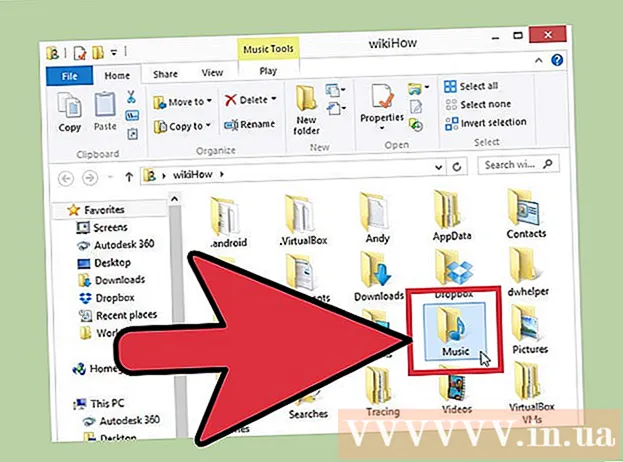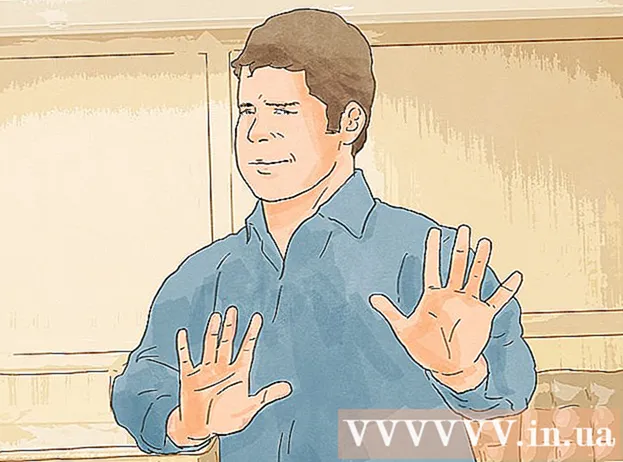مؤلف:
Randy Alexander
تاريخ الخلق:
28 أبريل 2021
تاريخ التحديث:
1 تموز 2024

المحتوى
Minecraft هي واحدة من أشهر ألعاب الكمبيوتر في العالم. أحد الأسباب الرئيسية لشعبية هذه اللعبة هو أنه يمكن تثبيتها على أي جهاز كمبيوتر تقريبًا. أصبح تثبيت Minecraft لنظام التشغيل Windows أبسط بكثير بفضل Minecraft Launcher الجديد. يتضمن هذا المشغل جميع ملفات Java الضرورية ، مما يعني أنك لست بحاجة إلى تثبيت Java بنفسك. إذا كنت تستخدم نظام التشغيل Mac أو Linux ، فلا يزال يتعين عليك تثبيت Java بنفسك.
خطوات
الطريقة 1 من 5: على نظام Windows
قم بزيارة صفحة تنزيل Minecraft. هذه الصفحة لها مسار.
- إذا واجهت مشاكل في تشغيل Minecraft و Java ، فقم بتنزيل أحدث إصدار من. يتضمن أحدث إصدار من Minecraft جميع ملفات Java الضرورية ولا يتطلب تثبيت Java منفصل.

اضغط على الرابط.في قسم "Minecraft لنظام التشغيل Windows". هذه هي الخطوة لتنزيل برنامج تثبيت Minecraft الجديد.
قم بتشغيل المثبت. اتبع التعليمات لتثبيت Minecraft على جهاز الكمبيوتر الخاص بك.

افتح Minecraft Launcher. يستخدم هذا البرنامج لتشغيل Minecraft. يمكنك العثور على أيقونته على سطح المكتب بعد التثبيت.
انتظر لتنزيل ملفات اللعبة. عند تشغيل Launcher لأول مرة ، يتم تنزيل ملفات اللعبة الضرورية تلقائيًا.

قم بتسجيل الدخول باستخدام حساب Minecraft أو Mojang الخاص بك. هذا هو الحساب الذي قمت بإنشائه عندما اشتريت Minecraft.
ابدأ بلعب Minecraft. بعد انتهاء تنزيل ملفات اللعبة ، يمكنك البدء في اللعب. اقرأ هذه المقالة لتتعلم بعض نصائح ألعاب Minecraft. الإعلانات
حل المشاكل
تعمل Minecraft ببطء شديد أو تتعطل كثيرًا. يرجع السبب عادةً إلى عدم استيفاء الكمبيوتر لمتطلبات Minecraft. لتشغيل اللعبة بسلاسة قدر الإمكان ، تحتاج إلى ما يلي:
- 4 جيجا بايت رام
- 1 جيجا بايت من مساحة التخزين على القرص الصلب
- بطاقة رسومات منفصلة
الطريقة 2 من 5: على جهاز Mac
قم بتنزيل وتثبيت Java. تحتاج إلى تثبيت Java لتشغيل Minecraft على OS X. يمكنك تنزيل Java لنظام التشغيل OS X 10.10 (Yosemite) من خلال النقر هنا.
- يعمل Mojang على إنشاء مُثبِّت Mac لا يتطلب Java بعد الآن ، ولكنه لم يتم بعد.
قم بزيارة صفحة تنزيل Minecraft. هذه الصفحة لها مسار.
انقر فوق الارتباط "إظهار كافة الأنظمة الأساسية". يوجد هذا الرابط ضمن قسم "Minecraft لنظام التشغيل Windows".
اضغط على الرابط.. إليك كيفية تنزيل برنامج التثبيت لإصدار Mac من Minecraft.
انقر نقرًا مزدوجًا فوق ملف DMG الذي تم تنزيله. يوجد هذا الملف في مجلد التنزيلات.
اسحب Minecraft إلى مجلد التطبيقات. هذه هي الخطوة لتثبيت Minecraft. الإعلانات
حل المشاكل
تحصل على خطأ Minecraft مكسور عند محاولة تشغيله. ينشأ هذا الخطأ بسبب إعداد OS X بحيث لا يسمح بتشغيل البرامج التي يتم تنزيلها من خارج App Store.
- انقر على القائمة التي تأخذ شكل تفاحة واختر "تفضيلات النظام".
- حدد "الأمان والخصوصية".
- حدد "في أي مكان" في قسم "السماح بالتطبيقات التي تم تنزيلها من".
الطريقة 3 من 5: في إصدار Pocket Edition من Minecraft
افتح متجر التطبيقات بجهازك. Pocket Edition (PE) هو إصدار من Minecraft لأنظمة iOS و Android و Windows Phone.
ابحث عن "Minecraft Pocket Edition". حدده في نتائج البحث.
قم بشراء اللعبة إذا لم تكن قد قمت بذلك بالفعل. تحتاج إلى شراء Minecraft PE قبل أن تتمكن من تنزيله. إذا اشتريت اللعبة من قبل ، فيمكنك البدء في التنزيل على الفور.
اضغط على "تثبيت" لبدء تنزيل Minecraft PE وتثبيته. سترى هذا الزر على شاشتك الرئيسية أو علبة التطبيق. الإعلانات
الطريقة 4 من 5: على Linux
قم بتنزيل وتثبيت برنامج تشغيل بطاقة الرسومات (برنامج التشغيل). إذا كانت لديك بطاقة رسومات وقمت بتثبيت برامج التشغيل الخاصة بها ، فستحصل على تجربة Minecraft أكثر سلاسة. فيما يلي كيفية تثبيت برنامج تشغيل بطاقة الرسومات في أوبونتو:
- افتح قائمة التفضيلات وحدد "البرامج والتحديثات".
- انقر فوق علامة التبويب "برامج تشغيل إضافية".
- حدد "برنامج تشغيل ثنائي" لبطاقة الرسومات وانقر فوق "تطبيق التغييرات".
قم بتثبيت Java. تحتاج إلى تثبيت Java لتشغيل Minecraft. يمكنك تثبيت Java في Terminal. فيما يلي إرشادات التثبيت الخاصة بـ Ubuntu:
- افتح Terminal. يمكنك الضغط على السيطرة+بديل+تي للقيام بذلك بسرعة.
- نوع sudo apt-add-repository ppa: webupd8team / java و اضغط ↵ أدخل.
- نوع sudo apt-get update و اضغط ↵ أدخل.
- نوع sudo apt-get install أوراكل-java8-installer و اضغط ↵ أدخل.
- اتبع التعليمات لتثبيت Java.
قم بتنزيل Minecraft من الموقع.. انقر على رابط "إظهار كافة الأنظمة الأساسية" ، ثم انقر على الرابط.
بمجرد التنزيل ، انقر بزر الماوس الأيمن على الملف.واختر "خصائص". حدد علامة التبويب "أذونات" وحدد المربع "السماح بتنفيذ الملف كبرنامج". انقر فوق "تطبيق".
انقر نقرًا مزدوجًا فوق الملف.لتشغيل Minecraft Launcher. عند النقر فوق "تشغيل" ، سيتم تنزيل ملفات اللعبة تلقائيًا ، وسيُطلب منك تسجيل الدخول بحسابك في Minecraft أو Mojang. الإعلانات
حل المشاكل
لا تعمل Minecraft في إصدارات Ubuntu الأقدم. يمكنك أن تكتشف بنفسك كيفية حل المشكلة بنفسك إذا كنت تستخدم إصدارًا قديمًا من Ubuntu وتواجه صعوبة في تشغيل Minecraft.
استمرار حدوث أخطاء أثناء لعب Minecraft. هناك العديد من الأسباب وراء تعطل Minecraft لنظام التشغيل Linux. أسهل طريقة لإصلاح أي خطأ تقريبًا هي استخدام Wine (محاكي Linux Windows) لتشغيل إصدار Windows من Minecraft.
- يمكنك معرفة كيفية تثبيت برامج Windows باستخدام Wine.
الطريقة الخامسة من 5: متابعة التثبيت
قم بإعداد خادم Minecraft. إذا كنت ترغب في إنشاء عالم تستطيع أنت وجميع أصدقائك اللعب به ، فقد ترغب في التفكير في إعداد خادم Minecraft. يمكنك القيام بذلك على جهاز الكمبيوتر المنزلي الخاص بك ، أو استئجار خادم يعمل بسلاسة ويدعم عدة لاعبين في نفس الوقت.
قم بتثبيت بعض التعديلات (تحرير الإصدار). هل تريد تغيير تجربتك المعتادة في Minecraft؟ يوجد حاليًا الآلاف من التعديلات لـ Minecraft والعديد من التعديلات لـ Minecraft PE (لكن هذه التعديلات تتطلب منك تثبيت أكثر صعوبة).
- انقر هنا لمعرفة كيفية تثبيت تعديل لماين كرافت.
- انقر هنا لمعرفة كيفية تثبيت تعديل لـ Minecraft PE.